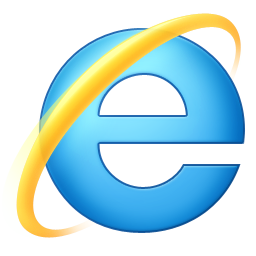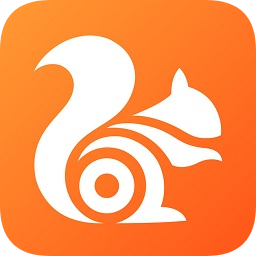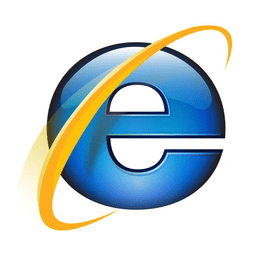microsoft edge浏览器
v127.0.2651.86大小:324 MB更新:2024/11/05
类别:主页浏览系统:WinAll
分类分类

大小:324 MB更新:2024/11/05
类别:主页浏览系统:WinAll
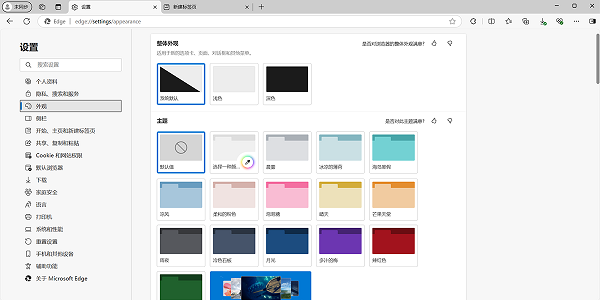
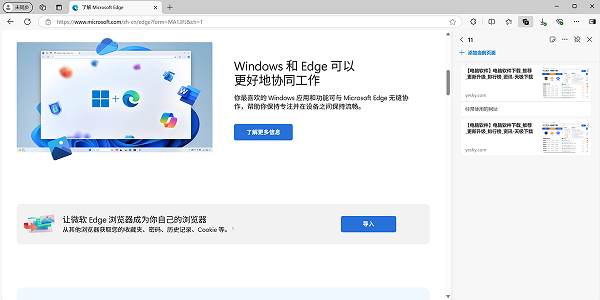
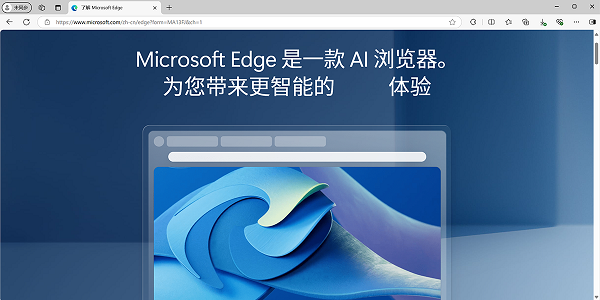
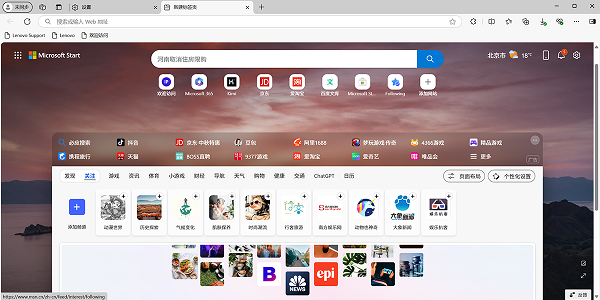
Microsoft edge浏览器官方版是一款非常好用的浏览器软件,整体软件功能十分强大,而且十分人性化,内置微软Contana也是软件的亮点所在,还有着支持插件扩展.网页阅读注释等特色功能,觉得有需要的朋友快来极光下载站了解一下吧!
在最新的Windows 10预览版上已经支持,交互界面更加简洁,还将兼容现有Chrome与Firefox两大浏览器的扩展程序。用户安装的插件将与Chrome与Firefox类似,显示在工具栏上
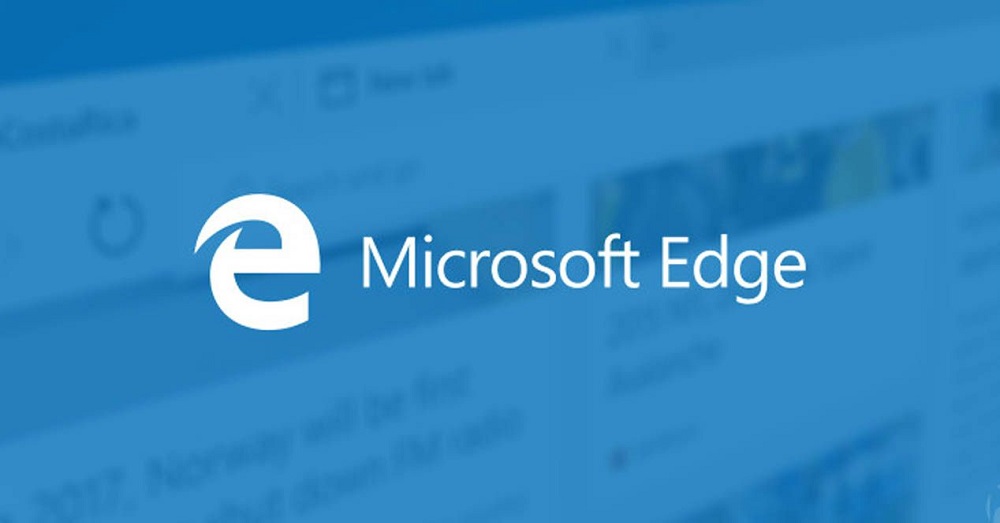
1、首先打开电脑中的edge浏览器,点击主页面右上角的三个点图标。
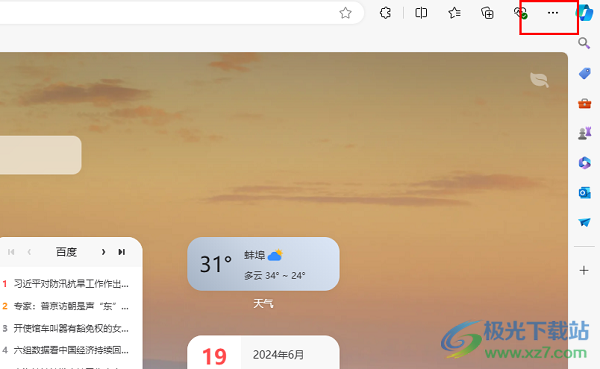
2、随后在下方会弹出一个选项框,我们需要点击列表中的“设置”选项。
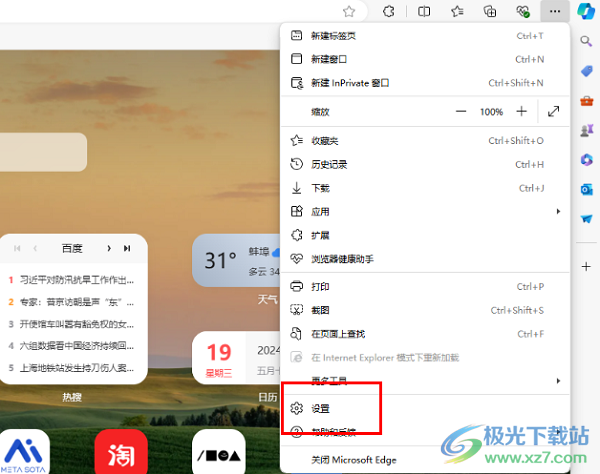
3、进入到“设置”界面之后,点击左侧栏中的“隐私、搜索和服务”。
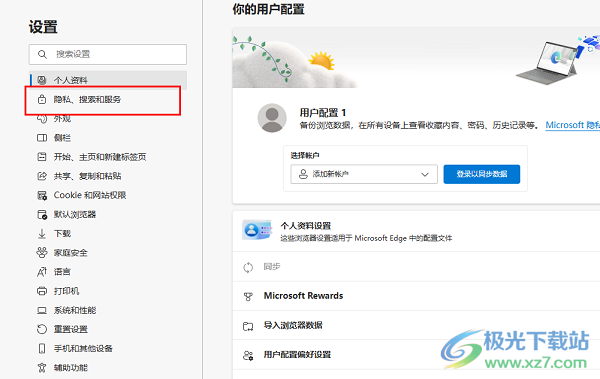
4、然后找到右侧中的“删除浏览数据”一栏中的“选择要清除的内容”进行点击。
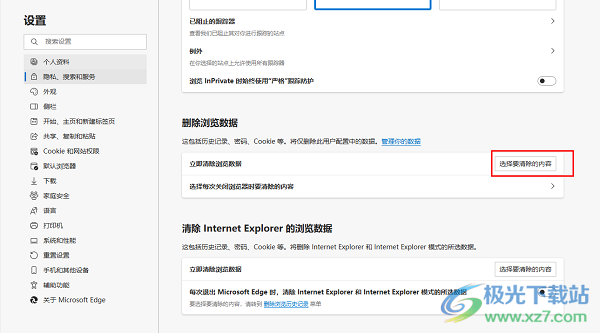
5、最后会弹出一个窗口,选择合适的时间范围,并勾选需要清理的内容,再点击“立即清除”按钮就可以了。
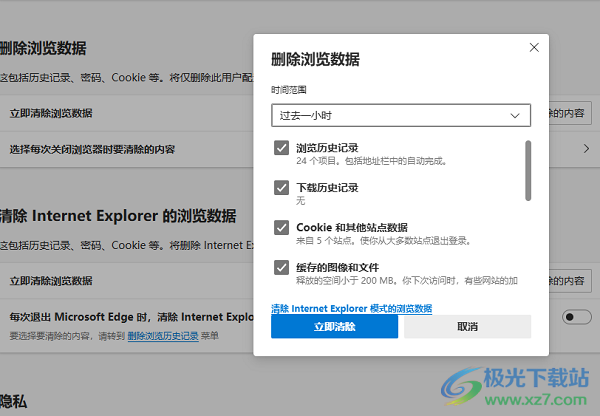
1.microsoft edge支持现代浏览器功能
作为微软新一代的原生浏览器,在保持IE原有的强大的浏览器主功能外,还完美补充了扩展等现代浏览器功能;
2.共享注释
用户可以通过Edge浏览器在网页上撰写或输入注释,并与他人分享;
3.内置微软Contana
Edge浏览器内置有人工智能微软Contana,这也是微软创造性的设置。你在使用microsoft edge浏览器的时候,你的个人智能管家会给你更多的搜索和使用建议;
4.设计极简注重实用
Microsoft Edge浏览器的交互界面有点像谷歌Chorme浏览器,比较简洁,这也凸显了微软在Microsoft Edge浏览器的开发上更注重其实用性。
5.依赖于Windows 10
值得一提的是,Edge浏览器依赖于Windows 10系统,因此它无法单独运行。Edge浏览器不支持早期版本的Windows。这可能限制Edge的发展。
1.功能集成
microsoft edge功能按钮主要集中在浏览器右上角,当你上手体验Edge所有基本功能无需多长时间,同样的,当你需要找到什么功能,你也可以在右上角的工具栏处找到。
2.阅读模式
体验过阅读模式,就会发现微软在Edge浏览器的阅读界面上煞费苦心:简介的阅读界面,适合阅读的页面布局,而且没有任何广告,用户还可以随自己心意地调整microsoft edge浏览器背景和字体。
3.涂鸦功能
阅读时在microsoft edge页面上做笔记是不少网友的习惯。而Edge想让你们的这种习惯在浏览器上也得以实现。涂鸦功能可以让用户用手指或手写笔直接在页面上涂鸦。你还可以使用钢笔或萤光笔,还可以挑选色彩。
4.微软Contana
微软Edge浏览器内置个人语言助理Cortana,提供多项Cortana设置,方便用户根据自己的习惯使用Cortana。如果你在图书馆或者课堂,你可以关闭Cortana。作为Cortana的后端服务,Bing既支持语音输入,也支持键盘输入。
1.首先我们需要在电脑上安装好Microsoft Edge浏览器,接下来我们就可以点击桌面左下角的“开始”选项,然后在弹出的菜单栏中点击Microsoft Edge浏览器
2.接下里我们就可以进入到Microsoft Edge浏览器界面,我们可以看到界面中的地址栏,我们在地址栏的框中输入about:flags网址后按下回车键
3.点击回车后我们就进入到Microsoft Edge浏览器设置页面,我们在界面中找到“开发者设置”选项,在该选项下方我们就可以找到“使用Microsoft兼容性列表”的设置项。
4.我们勾选住“使用Microsoft兼容性列表”这个选项后,在界面的下方就会出现重启浏览器才能是更改生效的提示,接下来我们关闭浏览器,再次打开后就发现已经设置成功了。
1.首先我们需要先打开在电脑上安装好的Microsoft Edge浏览器,进入到软件主界面后,我们在界面的右上角点击“...”的图标
2.点击后就会出现下图中的菜单栏,我们可以看到有很多的选项,我们点击菜单栏中的“设置”选项,进入到下一步。
3.接下来进入到Microsoft Edge浏览器设置界面,我们在界面下方找到“查看高级设置”选项,然后点击该选项。
4.我们此时可以看到界面中的主页选项是关闭的,我们需要将按钮设置为开启,然后选择特定页,如下图所示,接下来我们就可以输入想要设置的主页链接,设置完成后点击保存就可以了。
5.接下来我们就返回到Microsoft Edge浏览器主界面,这个时候我们在界面中就可以找到主页按钮,我们点击后就可以进入到自己设置的界面,是不是很简单呢,赶紧来下载体验吧。
google浏览器xp兼容版主页浏览110 MBv130.0.6723.117
详情谷歌浏览器最新版主页浏览110 MBv130.0.6723.117
详情google浏览器80官方版主页浏览55.60 MBv80.0.3987
详情Google Chrome70版主页浏览25.74 MBv70.0.3538.110
详情360安全浏览器9.1版本主页浏览171 MBv9.1
详情Brave浏览器电脑版主页浏览1.12 MBv1.3.361.149
详情微软Edge浏览器主页浏览324 MBv127.0.2651.86
详情360浏览器32位电脑版主页浏览171 MBv15.3.6242.64
详情夸克浏览器电脑版主页浏览213 MBv1.10.0.172
详情chrome谷歌浏览器离线版主页浏览110 MBv130.0.6723.117
详情谷歌浏览器Google Chrome主页浏览110 MBv130.0.6723.117
详情microsoft edge浏览器主页浏览324 MBv127.0.2651.86
详情360极速浏览器主页浏览138 MBv22.3.3065.64
详情360极速浏览器9.0正式版主页浏览55.17 MBv9.0.1.146
详情uc浏览器xp系统版主页浏览44.4 MBv6.2.4098.3
详情谷歌浏览器免费版主页浏览110 MBv130.0.6723.117
详情360极速浏览器11版本主页浏览65.19 MBv11.0.1414.0
详情360极速浏览器6.0版本主页浏览31.65 MBv6.0
详情firefox浏览器50版主页浏览42.50 MBv50.0.1 官方版
详情Google Chrome32位稳定版主页浏览76.61 MBvv100.0.4896.75
详情360浏览器xp安装包主页浏览171 MBv15.3.6242.64
详情搜狗浏览器pc版安装包主页浏览86.20 MBv12.4.6073.400
详情谷歌浏览器linux版安装包主页浏览86.00 MB全版本
详情qq浏览器去广告纯净版主页浏览169.12 MBv13.3.6197.400
详情360极速浏览器7.0官方版主页浏览33.80 MBv7.0.5.14
详情360极速浏览器9.5官方版主页浏览11.75 MBv9.5.0.138
详情chrome谷歌浏览器32位安装包主页浏览1.02 MBv76.0.3809.87
详情谷歌浏览器绿色版免安装版主页浏览110 MBv130.0.6723.117
详情qq浏览器hd电脑版主页浏览169.12 MBv13.3.6197.400
详情360极速浏览器32位官方版主页浏览138 MBv22.3.3065.64
详情360极速浏览器1002360版本主页浏览65.19 MBv10.0.2360
详情QQ浏览器主页浏览171 MBv13.2.6135.400
详情腾讯qq浏览器32位主页浏览169.12 MBv13.3.6197.400
详情世界之窗浏览器最新极速版主页浏览19.60 MBv7.0.0.108 精简版
详情ie浏览器最新版主页浏览42.80 MBv10.0.9200 官方版
详情洋葱头浏览器电脑版主页浏览33.00 MBv4.0 中文版
详情adobe fireworks cs6中文特别版主页浏览440.30 MB官方版
详情adobe fireworks cs6 64 bit主页浏览440.30 MB官方版
详情internet explorer 5.0中文版主页浏览8.84 MB32位windows10免费版
详情ie8浏览器官方版主页浏览14.17 MBv8.0.6001.18702 电脑版
详情点击查看更多
uc浏览器8.5官方版主页浏览1.68 MBv8.5 官方版
详情360安全浏览器电脑版主页浏览171 MBv15.3.6242.64
详情360安全浏览器免安装版主页浏览171 MBv15.3.6242.64
详情360极速浏览器免安装版主页浏览138 MBv22.3.3065.64
详情电脑版wap浏览器主页浏览2.53 MB安装版
详情360安全浏览器6.2版本主页浏览171 MBv6.2
详情360极速浏览器主页浏览138 MBv22.3.3065.64
详情360极速浏览器64位电脑版主页浏览138 MBv22.3.3065.64
详情谷歌浏览器Google Chrome主页浏览110 MBv130.0.6723.117
详情360极速浏览器32位官方版主页浏览138 MBv22.3.3065.64
详情点击查看更多
avant browser2022最新版(爱帆浏览器)主页浏览7.20 MBv3.17.2020 免安装版
详情mozilla firefox 32位主页浏览50.82 MBv78.0.2.7494 官方版
详情世界之窗6.2版本主页浏览16.50 MBv6.2.0.128 官方版
详情Internet Explorer 10中文版主页浏览24.25 MB32/64 官方免费版
详情世界之窗4(the word chrome)主页浏览20.05 MB
详情opera欧朋浏览器32位主页浏览53.99 MBv65.0.3467.62 官方版
详情世界之窗浏览器精简版主页浏览19.69 MBv7.0.0.108 官方版
详情internet explorer 5.0中文版主页浏览8.84 MB32位windows10免费版
详情火狐浏览器40版主页浏览39.90 MBv40.0.1 64位
详情糖果浏览器2020最新版主页浏览3.63 MBv3.5 电脑版
详情谷歌浏览器79版本主页浏览474.00 KBv79.0.3945.79
详情Google Chrome32位稳定版主页浏览76.61 MBvv100.0.4896.75
详情闪游浏览器正式版主页浏览1.83 MBv3.3.9.0 最新版
详情火狐浏览器中国版主页浏览16.37 MBv10.0
详情ie8中文版绿色版主页浏览16.06 MB官方版
详情ie8浏览器官方版主页浏览14.17 MBv8.0.6001.18702 电脑版
详情ie8简体中文正式版主页浏览16.08 MBwinxp版
详情Google Chrome70版主页浏览25.74 MBv70.0.3538.110
详情火狐浏览器中文极速版主页浏览293.00 KBv64.0.0.6914 电脑版
详情太阳花浏览器官方版(sunchrome)主页浏览22.40 MBv7.0.43.0 电脑版
详情google浏览器80官方版主页浏览55.60 MBv80.0.3987
详情世界之窗浏览器2.4版本主页浏览668.00 KBv2.4.1.9 官方版
详情搜狗高速浏览器电脑版主页浏览82.00 MBv10.0.2.33514 pc官方版
详情ie8浏览器中文版主页浏览16.08 MB正式版
详情115浏览器最新版主页浏览91.9 MBv27.0.6.3
详情internet explorer 9浏览器主页浏览19.73 MB32/64位 官方版
详情google chrome绿色免安装版主页浏览46.28 MB电脑版
详情闪游浏览器绿色版主页浏览1.37 MBv3.3.9.0
详情ie9.0浏览器64位主页浏览52.53 MBv9.0.8112.16421 完整版
详情ie9.0浏览器32位(internet explorer 9)主页浏览17.59 MB电脑版
详情2345王牌浏览器电脑版主页浏览72.78 MBv10.23 pc最新版
详情mozilla firefox 60官方版主页浏览38.86 MBv60.0.2 32/64 经典版
详情欧朋浏览器开发者版主页浏览53.40 MBv69.0.3686.57 官方版
详情uc浏览器8.5官方版主页浏览1.68 MBv8.5 官方版
详情火车头采集器电脑版主页浏览30.10 MBv9.12_Build20200318 绿色版
详情2345网址导航桌面版主页浏览1.80 MBv8.5 pc最新版
详情360极速浏览器9.0正式版主页浏览55.17 MBv9.0.1.146
详情360极速浏览器7.0官方版主页浏览33.80 MBv7.0.5.14
详情360极速浏览器9.5官方版主页浏览11.75 MBv9.5.0.138
详情360浏览器3.9正式版主页浏览5.04 MBv3.9
详情点击查看更多